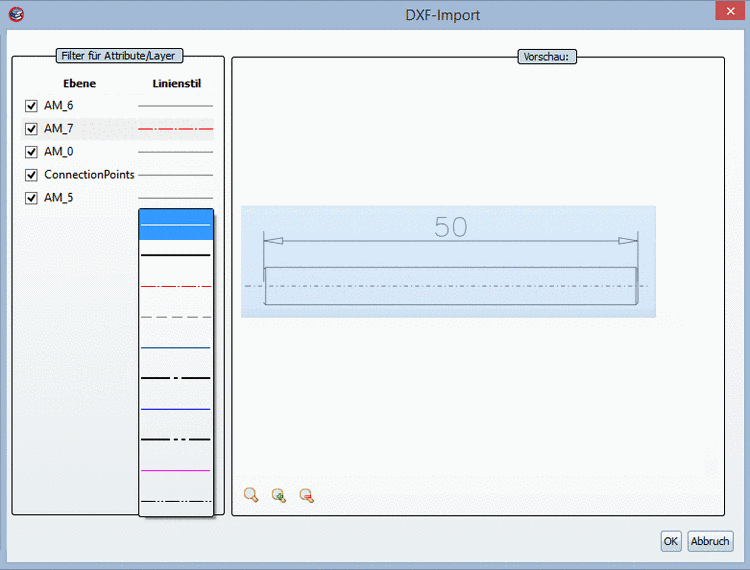Manual
Login
Our 3D CAD supplier models have been moved to 3Dfindit.com, the new visual search engine for 3D CAD, CAE & BIM models.
You can log in there with your existing account of this site.
The content remains free of charge.

Top Links
Manual
Die in PARTdataManager, im Dialogbereich Technische Angaben angezeigten Bemaßungsansichten (z.B. Seitenansicht, Vorderansicht, etc.) liegen in PARTproject als eigene *.pra-Dateien vor. In der Regel werden Bemaßungsansichten kundenseitig als DWG- oder DXF-Dateien bereitgestellt.
In PARTproject steht Ihnen ein Importer / Konverter für diese Dateien zur Verfügung.
Im Zuge des Imports werden die Layer auf PRA-Stifte gemappt. Komplexe Formen wie Text oder Pfeile werden automatisch für PRA in Linien gesplittet.
Im Folgenden wird die Vorgehensweise an einem einfachen Beispiel gezeigt:
-
Wählen Sie die Registerseite 3D-Projekt.
Legen Sie unter Bemaßungsansichten eine neue Zeile an. Links den Namen, der später im PARTdataManager angezeigt werden soll und rechts den gewünschten Dateinamen für PARTproject. Bestätigen Sie mit Klick auf die Return-Taste.
-> Der Dateiname wird links in der Projektauswahl angezeigt.
-
Wählen Sie die gewünschte DWG/DXF-Datei und bestätigen Sie mit Klick auf .
-> Es erscheint das Dialogfenster DWG/DXF-Import mit der gewählten DWG/DXF-Ansicht.
Unter Ebene können Sie per Auswahlkästchen Ebenen (AutoCAD Layer) ein- und ausschalten. Rechts daneben unter Linienstil können Sie mit Klick auf eine Linie ein Listenfeld öffnen und den gewünschten PRA-Stift zuordnen.
Außerdem stehen Ihnen mit Klick auf den entsprechenden Button folgende Funktionen zur Verfügung:
Alles fangen
 , Vergrößern
, Vergrößern
 und Verkleinern
und Verkleinern
 .
.Optional: Ziehen Sie gegebenfalls das blaue Rechteck neu wie gewünscht auf. Der mit dem blauen Rechteck gekennzeichnete Ausschnitt wird in die PRA-Datei übernommen. Sie können damit den Bild-Rahmen aus der DXF-Datei entfernen.
-
Die Bemaßungsansicht kann später im PARTdataManager im Dialogbereich Technische Angaben selektiert und angezeigt werden.